[Web] – Hướng dẫn tạo thực đơn hàng tuần cho toàn trường và lớp học
Quyền thao tác: Admin; Nhân Viên Chăm Sóc
Để tạo một thực đơn mới hàng tuần, Admin và Nhân viên Chăm sóc thực hiện theo các bước sau đây:
Lưu ý: Mỗi tuần chỉ có 1 thực đơn duy nhất, nhà trường có thể chỉnh sửa và gửi lại bất cứ lúc nào. Hệ thống chỉ hỗ trợ tạo trước thực đơn cho 8 tuần tính từ tuần hiện tại.
Bước 1: Chọn Trường Học
Bước 2: Chọn Thực Đơn
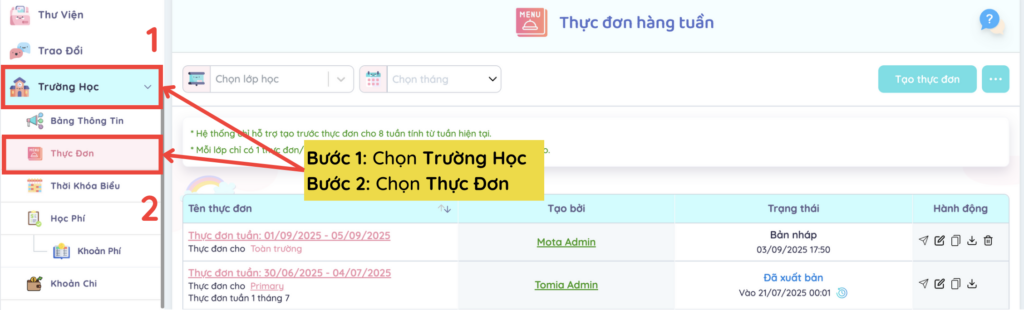
Bước 3: Chọn Tạo thực đơn
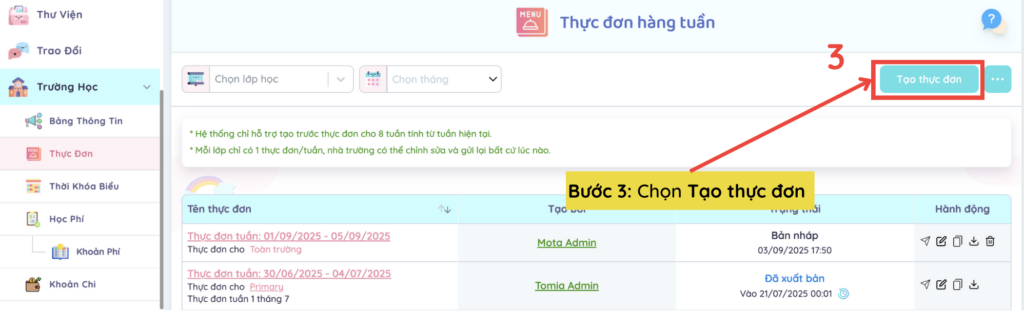
Bước 4: Chọn tạo thực đơn cho Toàn trường hoặc Lớp học, sau đó chọn tuần và nhập mô tả (nếu có)
Lưu ý: Lớp không có thực đơn riêng sẽ dùng thực đơn toàn trường

Bước 5: Nhập thông tin món ăn tương ứng với thời gian biểu, chọn dấu “+” để nhập thêm nhiều món ăn cho một bữa

Bước 6: Chọn GỬI thực đơn đến phụ huynh
Sau khi kiểm tra, chọn thao tác theo nhu cầu như sau:
HỦY BỎ: Hủy thao tác hiện tại và mọi thay đổi sẽ không được lưu
LƯU BẢN NHÁP: Lưu thực đơn ở trạng thái Đã tạo và không gửi thông báo đến phụ huynh
GỬI: Hoàn tất và gửi đến phụ huynh

Bước 7: Chọn Gửi thông báo hoặc Chỉ xuất bản, sau đó chọn Xác nhận
Ghi chú:
- Gửi thông báo: Gửi thông báo đến phụ huynh qua app hoặc email
- Chỉ xuất bản: Chỉ hiển thị trong Parent app, không gửi thông báo
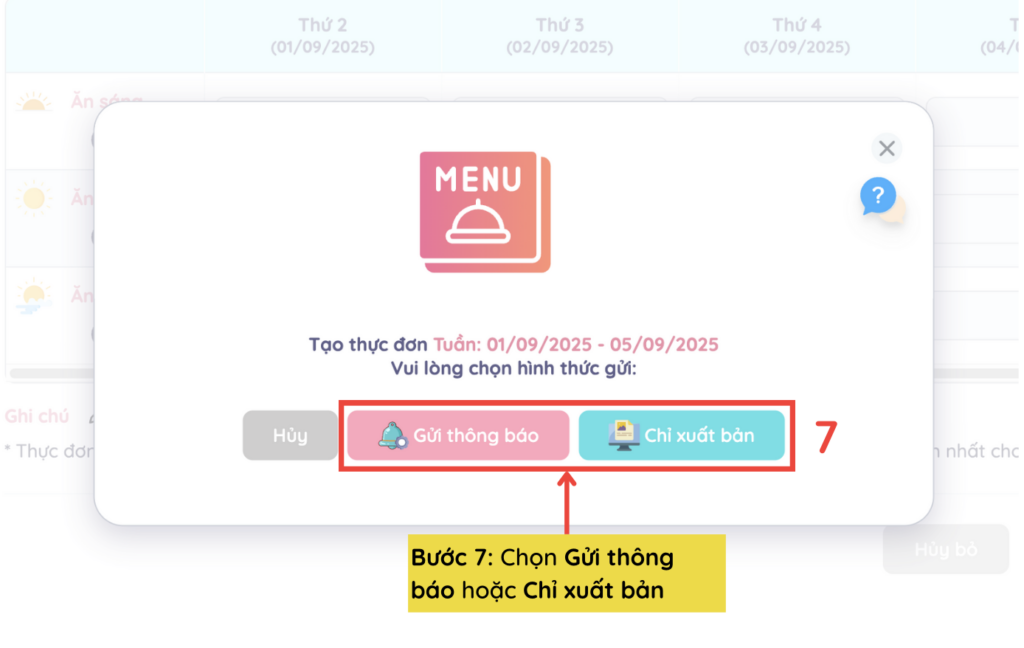
Để gửi thực đơn, Admin và Nhân viên Chăm sóc thực hiện theo các thao tác từ Bước 4 trong Hướng dẫn gửi thông báo.
Trong trường hợp Admin và Nhân viên Chăm sóc muốn tạo bản sao, chỉnh sửa hoặc xóa thực đơn thì có thể thực hiện theo hình bên dưới:
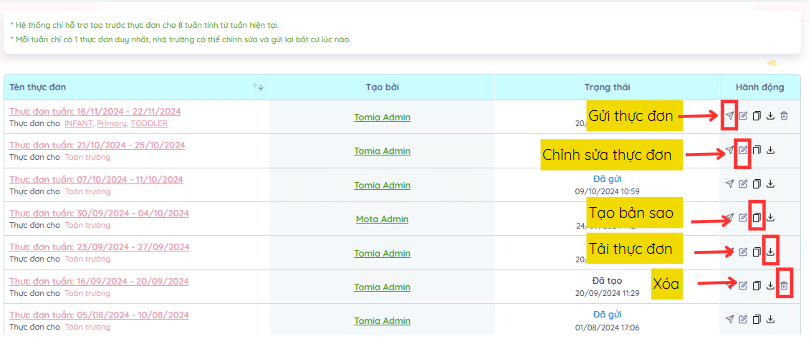
TOMIA - Tiên phong AI vì giáo dục nhân văn - Giải pháp hàng đầu trong công tác trao đổi thông tin đa chiều giữa nhà trường, giáo viên và phụ huynh; tiết kiệm thời gian và công sức nhờ vào sổ liên lạc điện tử, giáo án chi tiết và cập nhật thông tin nhanh chóng. Liên hệ ngay với TOMIA để trải nghiệm nhé!










